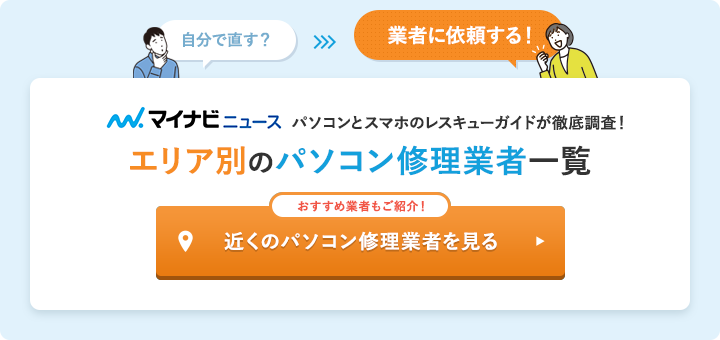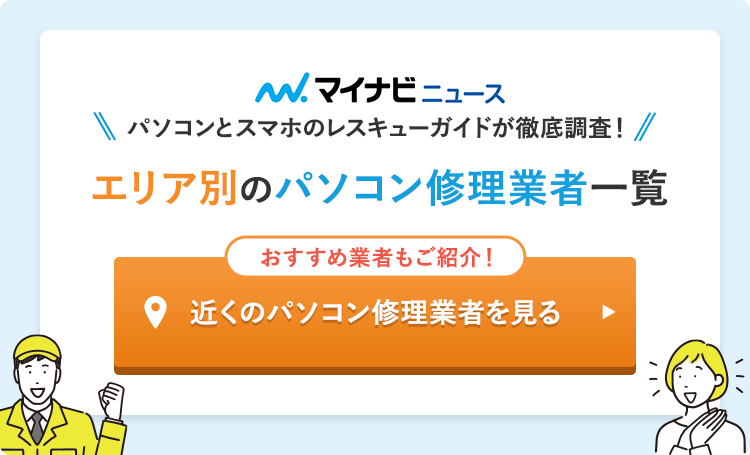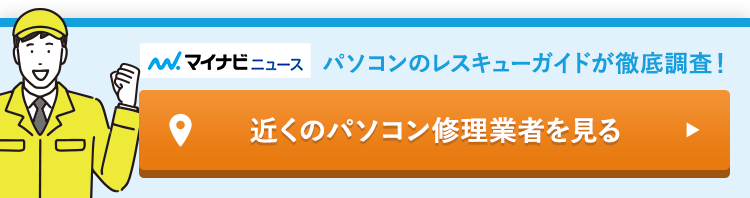ブルースクリーンとは
ブルースクリーンとは、Windowsの内部で深刻なエラーが発生したときに表示されるエラーです。英語名ではBlue Screen of Deathで、BSODエラーと呼ばれることもあります。
青色の背景に、白い文字で警告が表示されます。警告の内容は、ドライバーやメモリーの不具合などといったエラーの発生や、電源を切らないなどの対応などさまざまです。
ブルースクリーンはWindows起動後のロゴが表示される前後や、アップデート後、パソコンの操作中に生じるケースがよく見られます。ブルースクリーンが発生すると、ハードディスク(HDD)に大きな負荷がかかるため注意が必要です。直前の作業データが紛失したり、機器に異常が生じたりするリスクがあります。
ブルースクリーンのエラーメッセージと詳細
ブルースクリーンでは、以下のようなエラーメッセージが表示されます。
- 「回復」・「Recovery」
- 「デバイスに問題が発生~」・「Your PC ran ~」
- 「自動修復」
- 「BitLocker」
表示されるケースや注意点など、詳しく解説します。
「回復」・「Recovery」
「回復」または「Recovery」と表示された場合、Windowsの起動時に必要なデータに不具合が出ている可能性があります。
「お使いのPCは修復する必要があります。要求されたデバイスが接続されてないか、デバイスにアクセスできません。」「Your PC/Device needs to be repaired The Boot Configuration Data for Your PC is missing or contains errors.」といった文章が表示されるケースは、以下のとおりです。
- システムファイルにエラー発生
- OSと互換性がないハードウェアの使用
- 強制シャットダウン、または停電により内蔵HDD/SSDに不良セクターが発生
対応方法を間違えると、状況が悪化するリスクがある点に注意してください。データを失う可能性もあるので、自力で対応するときは自己責任で行いましょう。
「デバイスに問題が発生~」・「Your PC ran ~」
以下のような文章が表示された場合、パソコンの機器やシステムなどに原因不明のエラーが発生しています。
デバイスに問題が発生したため、再起動する必要があります。エラー情報を収集しています。自動的に再起動します。
Your PC ran into a problem and needs to restart. We`re Just collecting some error info, and then we’ll restart for you.
表示される原因は、ハードウェアの破損・ドライバーやシステムのエラー・帯電・ウイルス感染などです。
「デバイスに問題が発生~」・「Your PC ran ~」というメッセージが表示されるとパソコンがエラー情報を集めるので、電源を切らないように注意してください。ただしエラー収集後、再起動されなかったり再起動を繰り返したりする場合は強制終了しましょう。
「自動修復」
Windowsに不具合が生じて自動修復をしたものの、失敗すると「自動修復」「PCが正常に起動しませんでした」と表示されます。アップデートに失敗したり、システムファイルを破損したりするといったエラーであれば、画面上の「詳細オプション」をクリックし、セーフモードを起動させればエラーを修復できる傾向があります。
ただし、パソコンの内蔵HDD/SSDの故障による不具合で自動修復に失敗した場合、セーフモードやコマンドプロンプトから解決できない可能性が高いでしょう。
何度も自動修復に失敗すると、データが消失する恐れがあります。自力で対応する場合は、自己責任で行わなければならない点に気を付けてください。データが消失すると困る場合は、業者の利用を検討しましょう。
「BitLocker」
「BitLocker」はデータへの不正アクセスを疑われた場合に表示されます。BitLockerとは、HDD/SSDからの情報漏えいを防止するために、Windows OSのパソコンに搭載されている情報を暗号化するセキュリティ機能です。「BitLocker」と表示されたら、システムのロックを解除するために48桁の回復キーを入力しなければなりません。
BitLocker回復キーは、Microsoftアカウントでこちらにアクセスすると見つけられます。コントロールパネルの「システムとセキュリティ」の「BitLockerドライブ暗号化(デバイスの暗号化)」から確認できるので、万が一に備えて事前に紙やクラウドデータ、USBメモリなどでバックアップをとっておくこともおすすめです。
\最短即日で駆けつけ対応可能!おすすめ業者もご紹介!/
お住まいのエリアからパソコン修理業者を探すブルースクリーンが表示される原因
ブルースクリーンが表示される原因は、以下4点です。
- ドライバーの問題
- メモリやマザーボードの問題
- ウイルスに感染している
- HDDやSSDの破損
最適な対処法を実践するためにも、確認しておきましょう。
ドライバーの問題
パソコンの内蔵機器や周辺機器を動かすドライバーというファイルの更新やインストールに問題があると、ブルースクリーンが表示されます。ハードディスクやプリンターなどのハードウェアを新しくパソコンに接続した際、生じやすいトラブルです。
ドライバーが原因でブルースクリーンが表示されている場合、以下のようなエラーコードが発生します。
- 0x0000000A
- 0x0000001E
- 0x00000024
- 0x0000003F
- 0x00000077
- 0x0000007B
- 0x0000007E
- 0x0000008E
- 0x000000C2
- 0x000000D1
- 0x000000EA
ドライバーに問題が発生している場合、無理にパソコンを動かすと悪化するので気をつけましょう。
メモリやマザーボードの問題
ブルースクリーンが表示される原因のひとつに、メモリやマザーボードの問題も挙げられます。メモリはデータを記録する部品で、マザーボードはパソコンの動作に関わる基盤です。メモリはマザーボードに差し込むことが一般的なので、メモリやマザーボードが故障していたり接触不良が生じていたりするとブルースクリーンが表示されます。
メモリやマザーボードで問題が起きている場合、画面には以下のようなエラーコードが表示されます。
- 0x0000002E
- 0x00000050
- 0x0000007F
- 0x000000F2
マザーボードが壊れるとパソコンを利用できなくなるため、対処時は注意が必要です。
ウイルスに感染している
パソコンがコンピュータウイルスに感染した場合も、ブルースクリーンが表示されます。ウイルスに感染するとシステムやファイルに不具合が発生するので、ブルースクリーン表示の原因になります。ウイルスによっては最悪の場合、パソコンを使えなくなる可能性もあるので注意してください。
以下のようなエラーコードが表示された場合、ウイルス感染の可能性が高いでしょう。
- 0x0000000A
- 0x0000003B
- 0x00000050
- 0x000000D1
- 0x00000074
なお、ウイルス対策と同様にウイルスも進化を続けています。ウイルス対策ソフトが入っていても、ウイルスに感染する可能性はあることを覚えておきましょう。
HDDやSSDの破損
HDDやSSDがどのような状態だとブルースクリーンが表示されるのか等、HDDやSSDが原因となる場合の情報を分かりやすく記載してください。
ハードディスクやSSDが破損していると、ブルースクリーンが表示されます。ハードディスクやSSDの破損には、以下の2種類があり、それぞれ症状が異なります。
- 強制終了・アップデートのエラー・ウイルスなどが原因
- 起動システムやフォルダが破損した状態
- 水没・経年劣化などが原因
- 物理的に破損した状態
異音が生じる可能性あり
論理障害を自力で対処するためには、専門的な知識が必要です。また物理的に破損している場合、部品の交換・修復が必要なので自力で対応できません。
\最短即日で駆けつけ対応可能!おすすめ業者もご紹介!/
ブルースクリーンの対処法
ブルースクリーンが表示された場合、以下4つの対処法が有効です。
- メモリを差しなおす
- 周辺機器の取り外し
- パソコンを強制終了して再起動
- ウイルス駆除ソフトの使用
画面にブルースクリーンが表示されて困っている人は、ぜひ試してみてください。なお、4つすべての対処法でも解決しない場合や物理障害が発生している際は、操作を控えましょう。
メモリを差しなおす
ブルースクリーンが表示されたら、まずメモリを差し直してみてください。メモリの抜け・接触不良が原因の場合、差し直して再起動すると修復する可能性があります。
メモリを差し直す際は、以下の手順で進めましょう。
- パソコンの電源を切る
- 周辺機器を取り外す
- 説明書や公式サイトから、メモリの場所を確認する
- メモリを持ち上げ、垂直に抜く
- 向きを確認してから差し込む
- パソコンを再起動する
メモリは静電気に弱いので、差し直すときは静電気が生じないように気をつけましょう。メモリが原因で、メモリを差し直しても解決しない場合は、同じ型番・規格のものと交換することが効果的です。なお、メモリは高価な部品なので、作業に自信がない人は無理に自力で対応しないほうがよいでしょう。
周辺機器の取り外し
パソコンに以下のような外付けのデバイスを取り付けている場合、取り外してみることも効果的です。
- USBメモリ
- マウス
- キーボード
- 外付けハードディスク
- プリンター
また周辺機器を取り外す際、あわせて電源ケーブルの断線やバッテリーの充電不足も確認してください。
故障・非対応など周辺機器に問題がある場合、取り外すだけでエラーが解消される場合があります。取り外してブルースクリーンが表示されなかったら、周辺機器のバージョンが古くないか、故障していないかチェックしてみましょう。
パソコンを強制終了して再起動
パソコンを強制終了して再起動すると、ブルースクリーンが解消する場合があります。ブルースクリーンが発生するとパソコンが動いていないように感じますが、10分程度で自動的に再起動されることが一般的です。
まずは自動的な再起動を待ち、実行されなければパソコンを強制終了させましょう。再起動後、復旧しないときに備えて、強制終了する前にブルースクリーンの画面とエラーコードを写真に撮影しておくことがおすすめです。
自動的に再起動しないケースや、再起動を何度も繰り返すときは強制終了し、再起動せずに専門業者へ相談してください。
ウイルス駆除ソフトの使用
ウイルス感染が原因でブルースクリーンが表示された際は、ウイルス駆除ソフトを使用してみましょう。ウイルス駆除ソフトを導入している人がウイルスに感染している場合、以下の手順でウイルスを駆除すればエラーを解消できます。
- 電源ボタンを押したら、すぐにキーボードで「F8」を何度も押す
- 詳細ブートオプションという画面が表示されたら、矢印キーで「セーフモード」を選択しエンターキーを押す
- インターネットにつなぎ、ウイルス駆除ソフトを開く
- ウイルス駆除ソフトでスキャンする
- 感染が発覚したら、ソフトの指示に従って感染したファイルを削除する
ウイルス駆除ソフトを導入していない人は、すぐにインターネットを切断して専門業者に相談しましょう。
ブルースクリーンが表示された際の注意点
ブルースクリーンが表示された際の注意点は、以下の2点です。
- すぐにパソコンを強制終了しない
- HDD/SSDの分解・開封をしない
余分なトラブルを避けるためにも、対処法を実践する前に把握しておきましょう。
すぐにパソコンを強制終了しない
ブルースクリーンが表示されても、すぐにパソコンを強制終了しないように注意しましょう。強制終了すると、データが消失したりパソコンに大きな負荷がかかったりするリスクがあります。
基本的にブルースクリーンの表示後、10分程度で自動的に再起動されます。まずはパソコンを強制終了せず、自動的な再起動を待ちましょう。パソコンが壊れることを防ぐために、再起動も1回までにとどめてください。
HDD/SSDの分解・開封をしない
ブルースクリーンが表示された場合、HDD/SSDの分解・開封をしないでください。内蔵されたHDD/SSDの状態をチェックしようと分解すると、分解・開封の衝撃でデータが消失するリスクがあります。データに支障が出なくても、分解後パソコンをもとに戻せなければメーカー保証を利用できません。
HDD/SSDは少しほこりがつくだけで、データが読み込めなくなるほど繊細です。HDD/SSDを分解・開封したい場合は、専門業者へ問い合わせてください。
ブルースクリーンの表示が直らなければ専門業者へ
ブルースクリーンが表示された場合、ドライバー・メモリなど複数の原因が考えられます。エラーメッセージの内容をもとに、原因を考えてみましょう。原因や状況によって、メモリの差し直し・周辺機器の取り外し・再起動・ウイルス駆除ソフトの使用などで対処できます。
なお、自力で対処できない場合、専門業者へ依頼することがおすすめです。ブルースクリーンへの対処はパソコンの知識がないと難しいので、自力で対応すると状況が悪化する恐れがあります。すぐに復旧・解決したい人は、専門業者へ依頼しましょう。